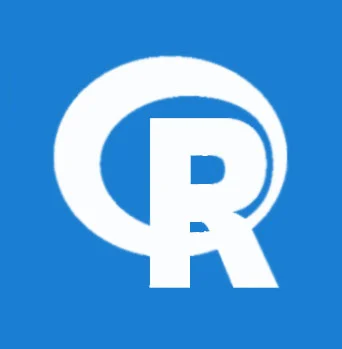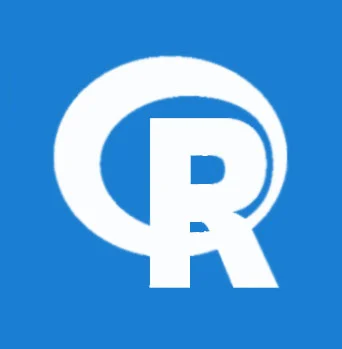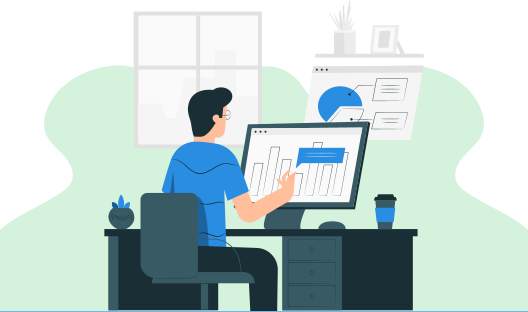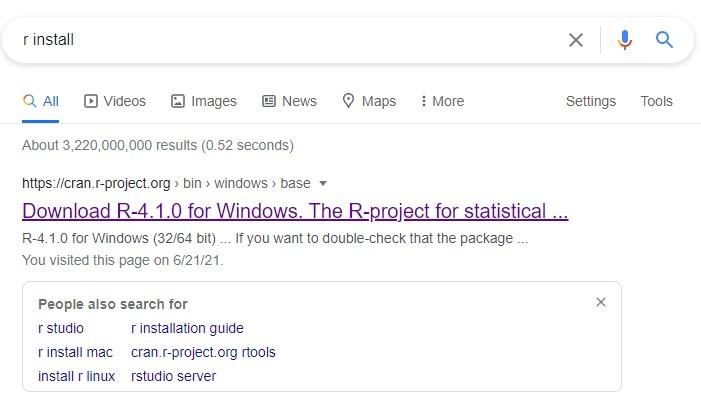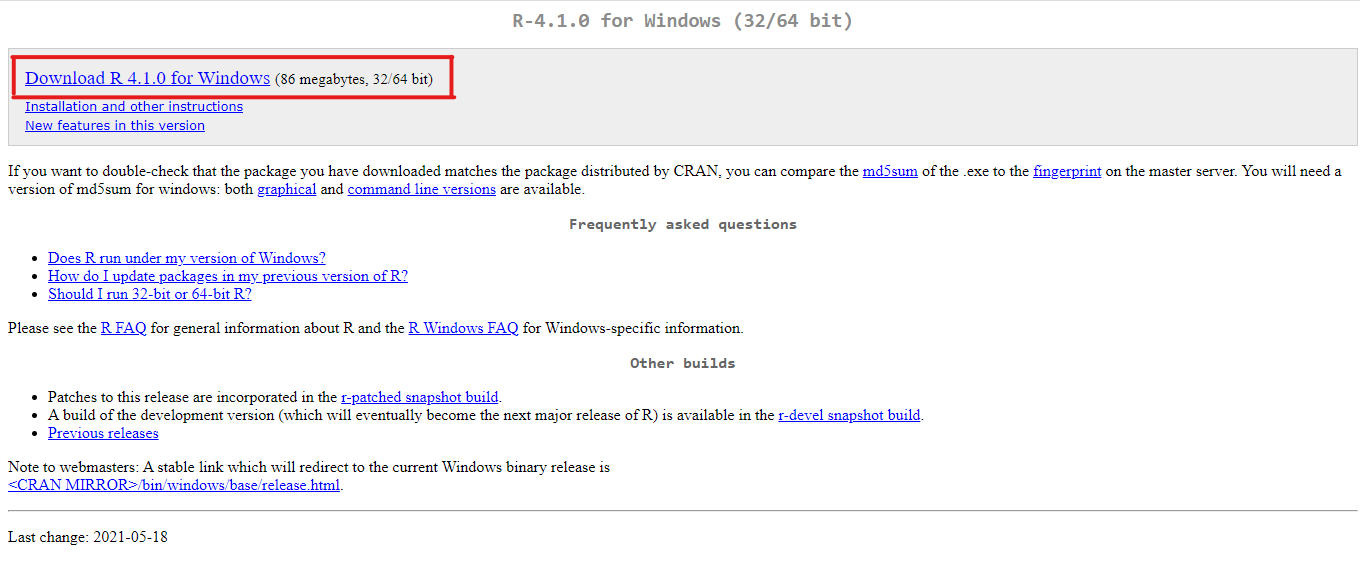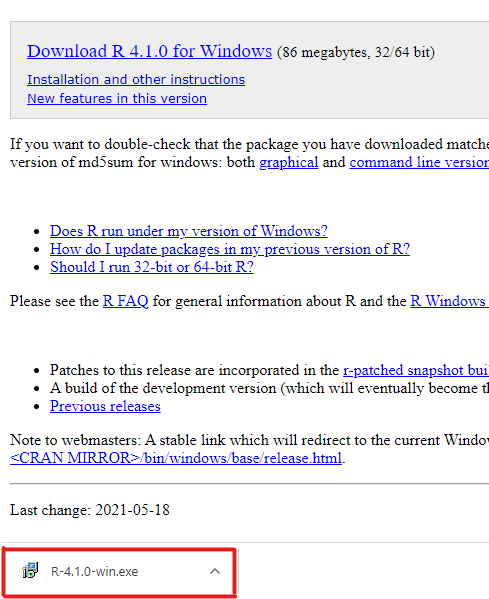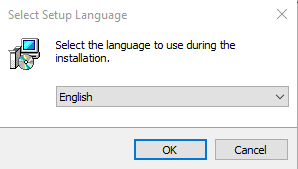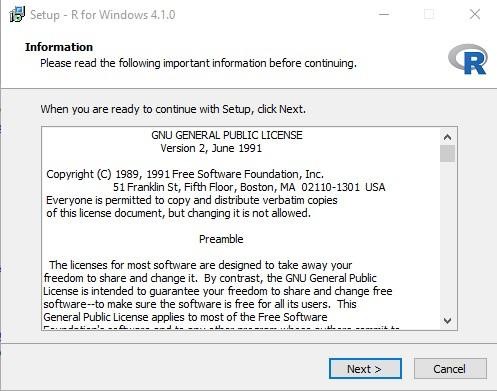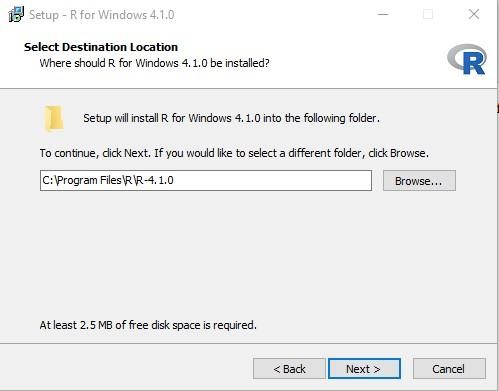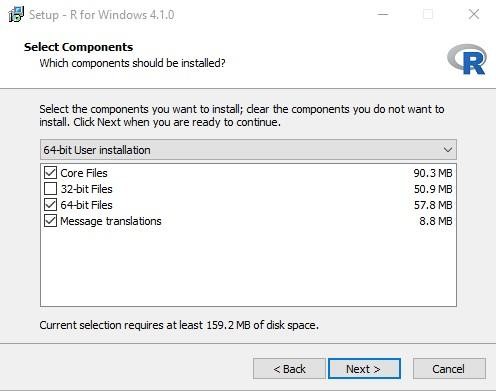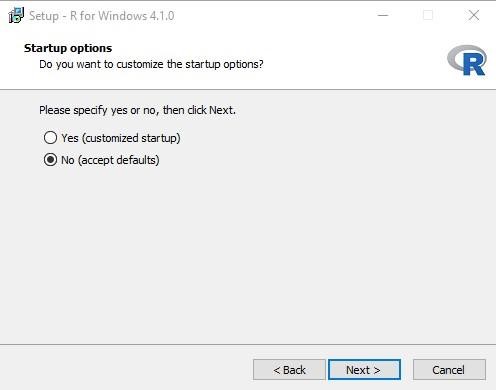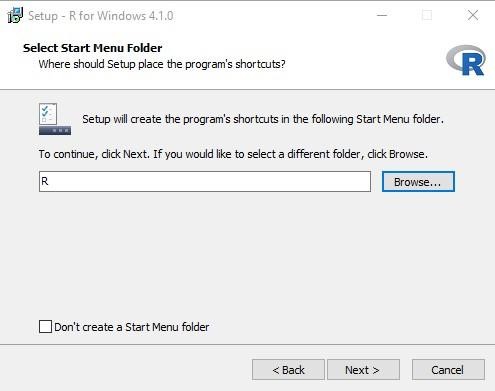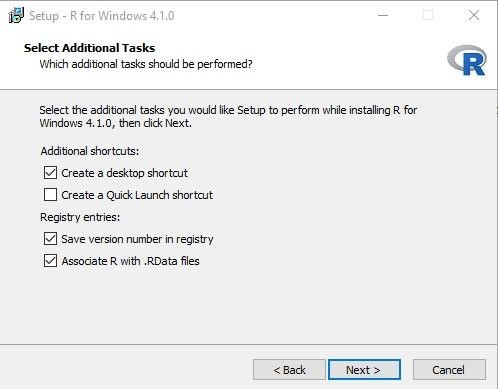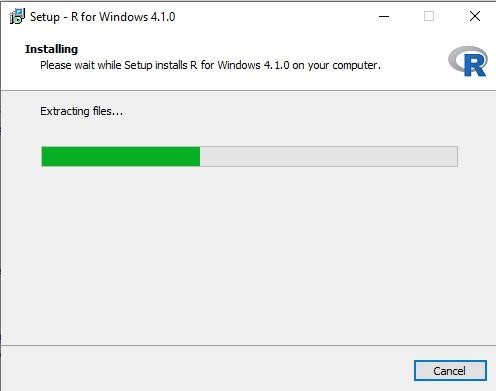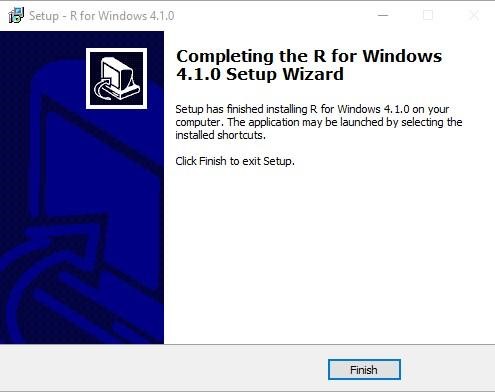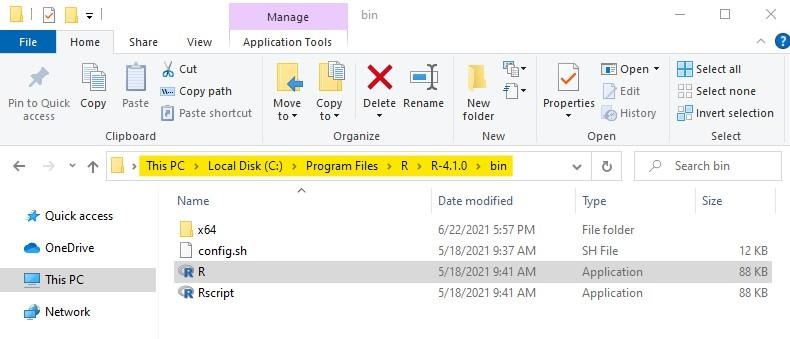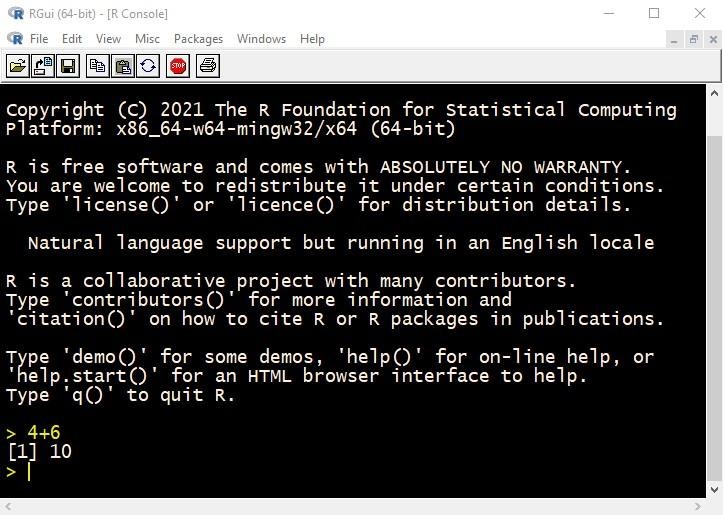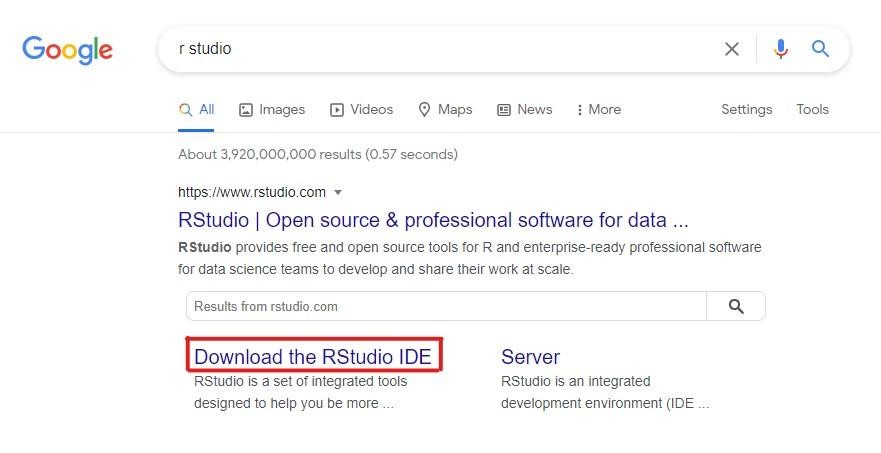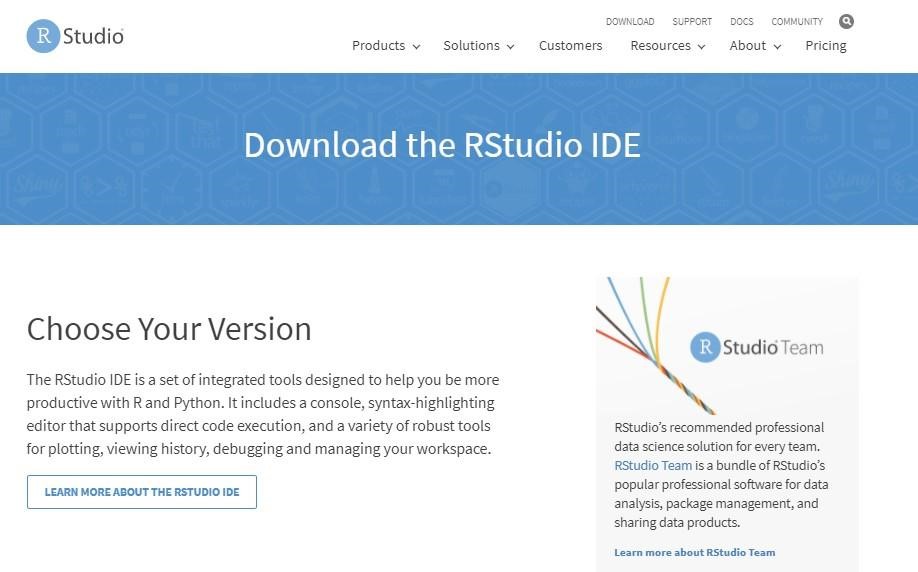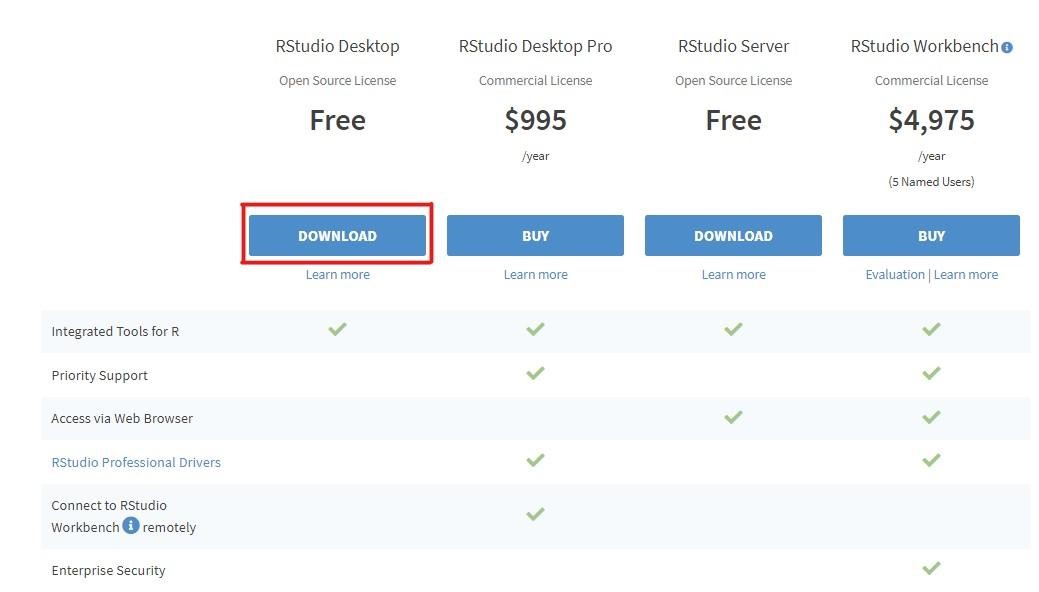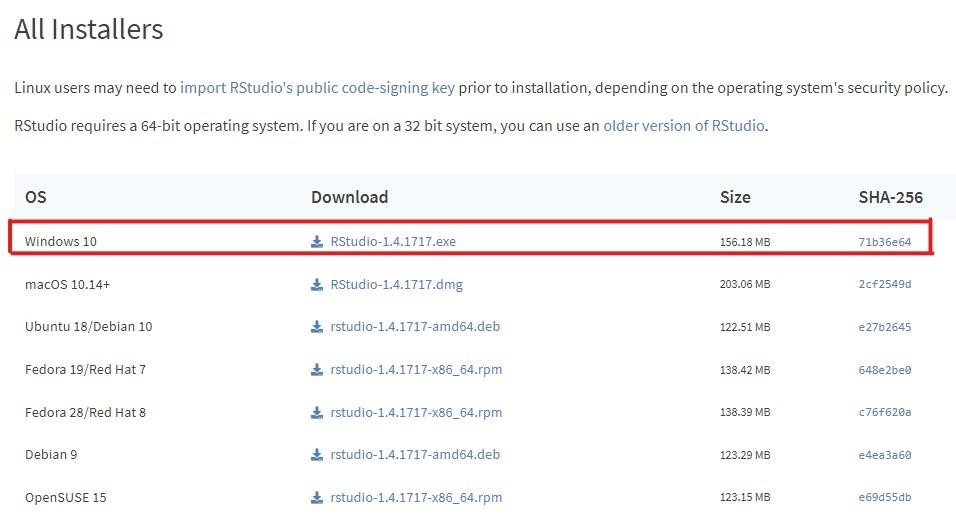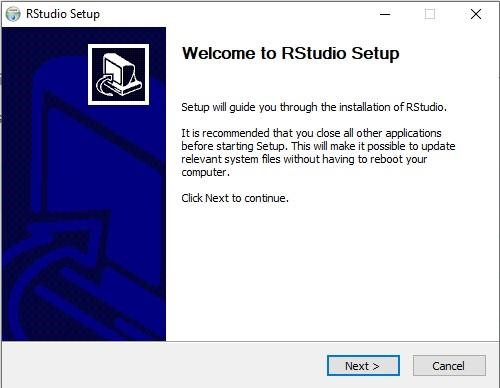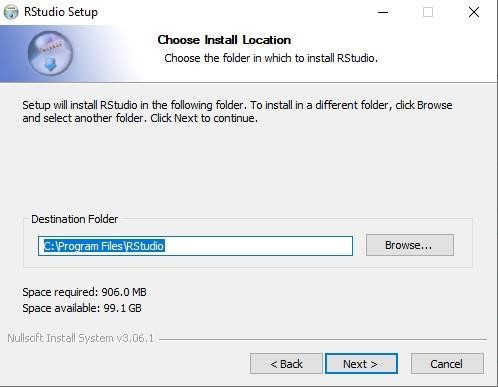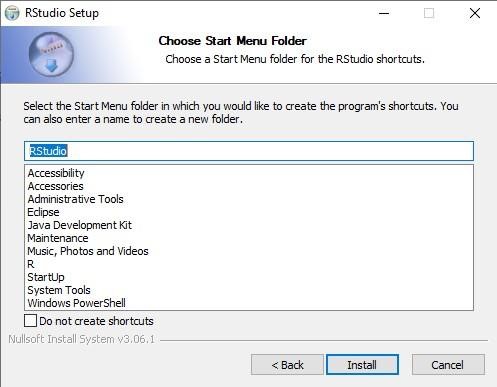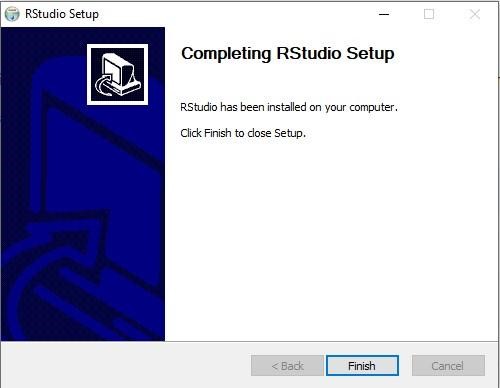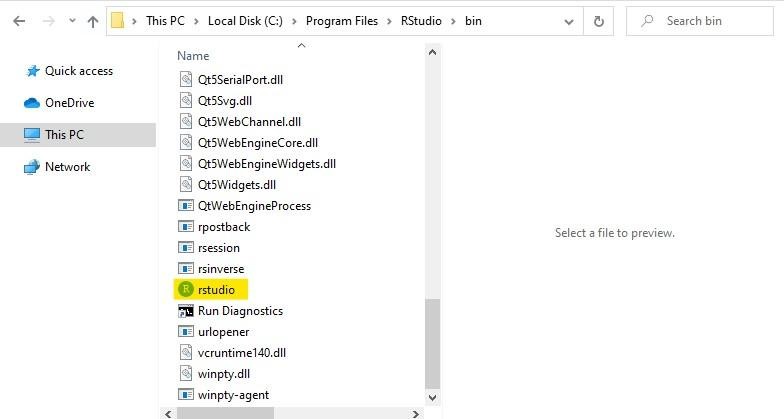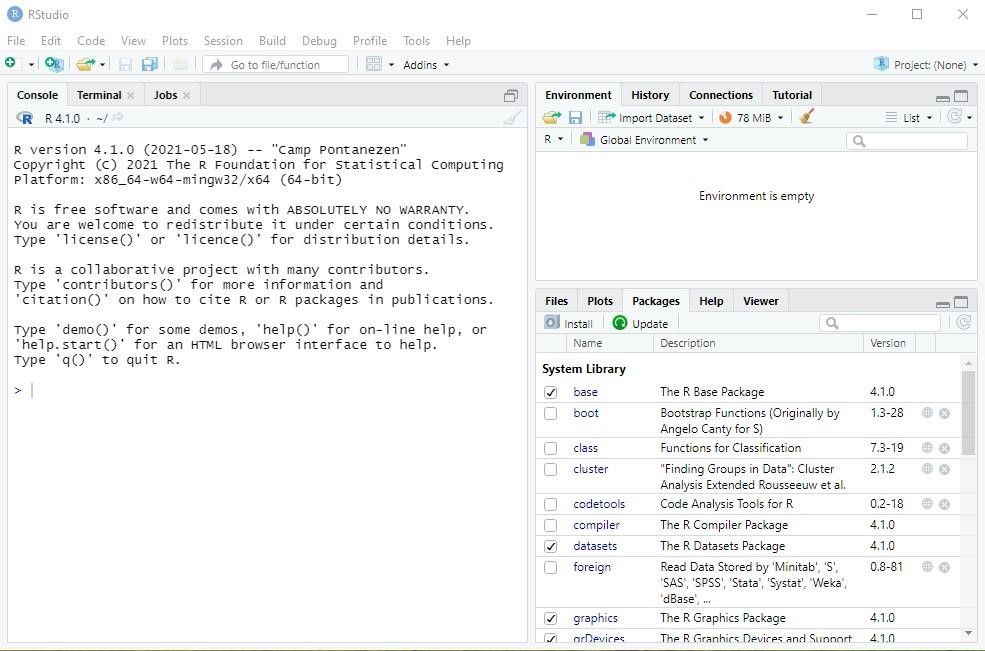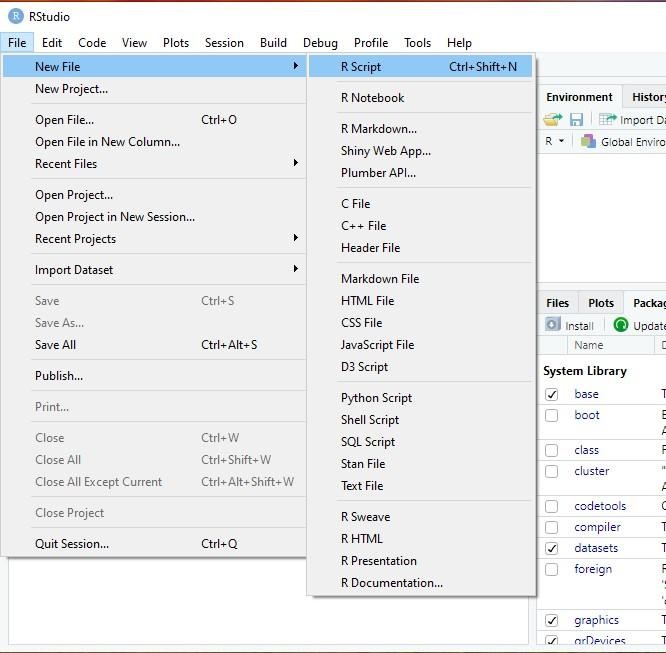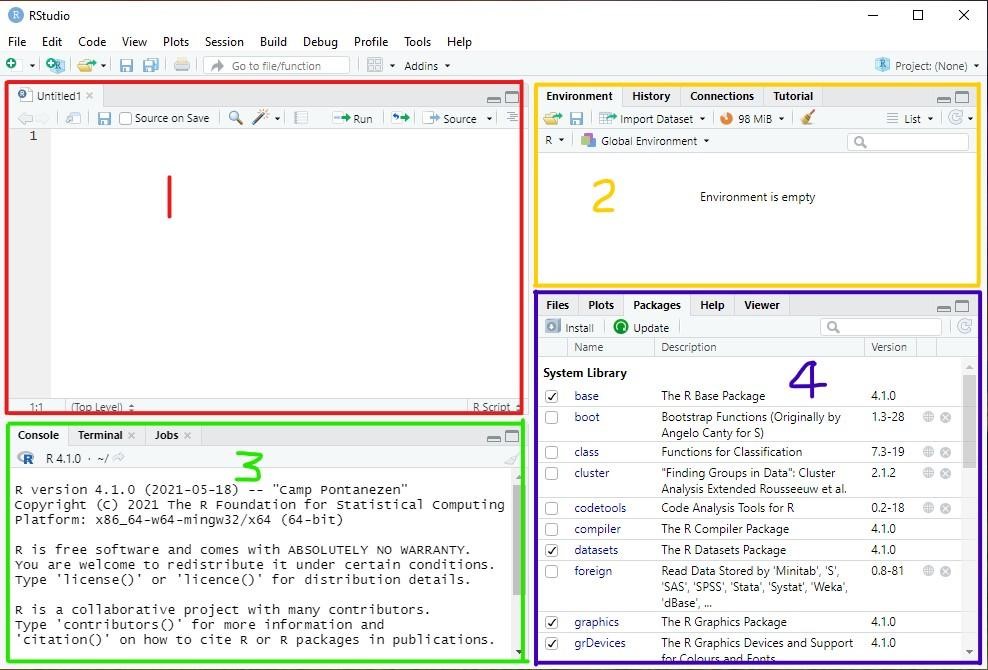R Windows 安装
在本教程中,您将学习在 Windows 操作系统上安装 R 的整个过程。本教程的结构是,您将首先探索如何在您的系统中安装 R。然后,您将学习安装 R 语言的 IDE,即 RStudio。之后,我将帮助您熟悉 RStudio 以及如何在 RStudio 中运行 R 代码。最后,您将了解如何安装包并将包更新到 RStudio。
如何下载 R
- 要在您的 Windows 操作系统上安装 R,请访问 R 语言的官方网站,可以通过点击此链接 - https://cran.r-project.cn 或在您喜欢的浏览器中搜索它,如下所示。
- 现在您将进入 CRAN 的官方页面,您可以在页面左上角找到 Windows 的下载选项。
- 点击下载链接将开始将 R 安装程序下载到您的系统中。在屏幕的左下角,您可以看到 .exe 文件的下载。完成下载需要几秒钟。
- 现在 R 安装程序已下载到您的系统中。是时候设置 R 安装程序了。您可以在下载后立即打开 .exe 文件进行安装,也可以稍后通过双击您系统下载文件夹中的 .exe 文件来安装。
如何安装 R
- 安装设置从下面的对话框开始。您可以为安装程序选择您想要的语言,然后点击确定。
- 出现的下一个窗口包含 GNU 许可证信息,只需点击下一步即可继续。
- 然后,您可以选择要安装 R 的目标位置,然后点击下一步。如果您选择不同的文件夹,请记住目标文件夹的路径,以备后用。
- 现在,您可以根据您的操作系统大小选择组件,然后点击下一步。默认情况下,它将处于自定义选项,所有复选框都被勾选。在这里,我们选择了 64 位用户安装。
- 接下来,系统会要求您根据自己的偏好自定义启动选项,然后点击下一步。我们在这里保持了默认设置,如下所示。
- 在此步骤中,系统要求您通过浏览系统中的文件夹来选择开始菜单文件夹,或者您可以像我们在这里所做的那样保持原样。然后点击下一步按钮继续。
- 现在,您可以选择希望在设置中包含的其他任务。您可以通过勾选复选框来选择您的偏好,也可以通过取消勾选来移除它们。然后点击下一步按钮。
- 现在安装开始,一个显示安装进度的窗口将出现在您的屏幕上。
- 最后,您的屏幕上将显示如下窗口。点击完成按钮退出设置。
- 现在 R 已成功安装在您的系统中。要打开 R 控制台,请遵循路径 C 盘 -> Program Files -> R -> R-4.1.0(根据您的版本)-> bin 文件夹 -> R,或直接从桌面快捷方式打开。
- R 控制台窗口将如下所示。
要编写小的 R 代码,您可以依赖 R 控制台,但要编写大的 R 代码,您需要更用户友好和交互式的选项。最好的选择是安装像 RStudio 这样的集成开发环境。那么,让我们来看看如何免费安装 RStudio。
如何安装 R Studio
- 要将 RStudio 安装到您的系统中,请访问链接 - https://www.rstudio.com
- 点击下载后,您将被引导至如下所示的页面。
- 现在向下滚动上述页面到列出所有下载选项的位置。您可以选择免费版本免费下载,或者选择其他选项。
- 点击下载按钮将带您到列出所有安装程序的页面。根据您的操作系统,您可以使用新版本或旧版本的 RStudio。
- 点击版本将允许您将 RStudio 安装程序下载到您的系统中。现在打开 RStudio 安装程序以在您的系统中进行设置。一个如下所示的窗口将出现在您的屏幕上。点击下一步按钮继续。
- 现在您可以通过浏览位置来选择要安装 RStudio 的文件夹。然后点击下一步。
- 在这里,您可以选择要创建快捷方式的开始菜单文件夹。然后点击安装按钮。
- 点击安装按钮将开始安装,完成后,您将看到一个带有下面窗口的屏幕。最后,点击完成按钮退出 RStudio 设置。
熟悉 R STUDIO
现在 R studio 已成功安装在您的系统中,您可以开始使用它来编写 R 程序。在 Rstudio 中编写 R 程序之前,让我们先熟悉一下 RStudio。按照以下步骤将指导您。
- 要打开 Rstudio 应用程序,您应该记住 rstudio 安装的文件夹。理想情况下,它会在 bin 文件夹中。路径如下:C 盘 -> Program Files -> RStudio -> bin。
- 双击 rstudio 将打开 Rstudio 应用程序,如下所示。您可以看到 3 个不同的窗口。